Come modificare le foto gratuitamente sul tuo cellulare
Lightroom è uno strumento completamente completo, utilizzato sia da fotografi professionisti che da persone che vogliono semplicemente migliorare le proprie immagini con risorse professionali. In questo articolo scopri come modificare le foto in Lightroom utilizzando il tuo cellulare visitando le risorse disponibili.
Come modificare le foto in Lightroom sul tuo cellulare
1- Scarica e apri l'applicazione Lightroom (androide) O (iOS);
2- Se è il tuo primo accesso, effettua il login con un account Facebook, Google o Apple;
3- Tocca l'icona blu del paesaggio e scegli l'immagine che desideri modificare;
Oppure clicca sull'icona della fotocamera a lato per scattare foto tramite l'app;
4- Con l'immagine evidenziata, esplora le funzionalità di modifica.
Se hai scattato una sequenza di foto simili, anche dopo aver scelto la foto da modificare, puoi cambiare idea trascinando l'immagine di lato e scegliendo di modificare un'altra foto dalla tua sequenza di clic.
Selettivo
È la prima opzione nella riga di regolazione, memorizza i seguenti comandi di regolazione, all'interno dell'area di selezione definita:
° Luce;
° Colore;
° Effetti;
° Particolare;
° Ottica;
° Precedente;
°Reimposta;
° Recuperare.
1- Seleziona l'opzione luce e clicca su “+” nell'angolo in alto a sinistra per rilasciare il pennello con il quale segneremo le aree di regolazione nell'immagine;
2- Trascina i controlli di regolazione orizzontale e guarda in tempo reale cosa offre ciascuna funzionalità.
Un po 'di più:
° Se cambi idea sull'area di selezione, usa la gomma per cancellare le informazioni che non ti sono piaciute, senza perdere il lavoro che hai creato;
° Trascina il rombo blu e regola la posizione della selezione in cui desideri inserire l'effetto;
° Tocca il cestino se vuoi eliminare l'intera selezione e ricominciare;
° Cliccando sul “+”, oltre alla selezione del pennello, crea effetti di regolazione della linea radiale o sfumata;
° Gioca ed esplora. Vuoi modificare il risultato? Basta toccare la "freccia indietro" e tornare all'azione. Hai cambiato idea? C'è ancora tempo per toccare la “freccia avanti” e ripetere l'azione;
° Una volta completata qualsiasi regolazione, conferma l'icona nell'angolo in basso a destra, accanto al nome della risorsa per chiudere o continuare la modifica con altre opzioni di regolazione.
Riprendersi
Recupera è il nostro famoso strumento per timbri, eccellente per rimuovere punti e oggetti indesiderati dalle immagini.
1- Seleziona lo strumento di ripristino;
2- Tocca/strofina il dito sull'area che desideri regolare/eliminare: toccando si attiverà lo strumento Timbro;
3- Delimitare ciò che deve essere eliminato o spostato.
Taglio
Questo strumento di ritaglio è molto pratico quando hai bisogno di una foto in fretta e poi vedi che è storta o mostra più di quanto vorresti vedere nella foto.
Con questa funzione, ruota, specchia, capovolgi, modifica l'angolo, la forma e il centro dell'attenzione dell'immagine.
La cosa interessante è che offre suggerimenti sui formati che possono essere molto utili, come 3×4 per i documenti e 1:1 per i post.
Profili
Questa è una funzionalità semplice per coloro che hanno scattato foto a colori e si adatta perfettamente a coloro che amano gli effetti antichi, artistici o in bianco e nero, ad esempio.
1- Decidi quale foto vuoi modificare;
2- Al termine, conferma l'icona nell'angolo in basso a destra, accanto al nome della risorsa per terminare o continuare la modifica con altre opzioni di regolazione.
L'organizzazione e l'ottimizzazione hanno tutto a che fare con Lightroom, quindi mentre lo usi, le alternative vengono registrate nei "Preferiti", rendendo più facile trovare e standardizzare le tue foto, non appena apri l'opzione "Profili".
Se stesso
Come suggerisce il nome, basta toccare la funzione e apporterà le modifiche di base e necessarie alle tue immagini. Non è un miracolo, ma può essere il punto di partenza per chi sta iniziando e si rende conto delle possibilità di ritoccare le proprie foto.
Leggero
Toccando la funzione Luce, crea immagini con maggiore drammaticità o cogli l'opportunità di illuminare le foto nei giorni in cui il sole non splende.
La funzionalità è così migliorata che puoi lavorare sulle ombre individualmente e graduare la luce in modo professionale utilizzando il tuo smartphone.
Colore
Riscalda o raffredda le tue immagini. Regola tonalità, vivacità e saturazione in modo semplice.
Effetti
Lavora su illuminazione, grana, ruvidità ed effetto vignetta (quei bordi fumosi nelle vecchie foto).
Dettaglio
Rendi i dettagli più nitidi trascinando i controlli come desideri.
Ottica
In questa funzione, attivare le alternative “Rimuovi deviazione cromatica” e “Attiva correzioni lente” utilizzando i 2 tasti. Se il risultato sembra troppo sottile, seleziona e deseleziona per vedere quale alternativa ti piace di più con il risultato che stai cercando.
Geometria
Disegna da 2 a 4 linee guida per personalizzare le correzioni prospettiche. È una risorsa più ampia, difficile da controllare e non ne ho mai avuto particolarmente bisogno.


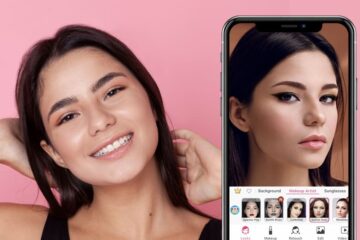
0 Commenti